Photo - ez csak, tag, Sergey Dolya

Csaknem kétszáz évvel a folyamat fotóminőségnek. Lemez, film, alak - részletek egyre rövidebbek, az érzékenység tovább. Fejlődő technológia, vannak új kamerákat, a japán tölteni a legjobb éveit, hogy a legpontosabb optika és elérni a legkisebb torzítást. Az egyik cél -, hogy teljes ellenőrzése alatt a kép, függetlenül az időjárási és fény. Volt egy RAW formátum, amely hihetetlen lehetőségeket utófeldolgozás. Modern kamera - a hab a tortán a műszaki fejlődéshez. Élünk egy csodálatos idő!
És akkor jött Varlamov a Crocs a csupasz lábát, és minden a sárban. Azt akarta, hogy állítsa le a haladást, és elkezdte mentorstvovat minden sarkon, hogy csak balekok feldolgozott képeket.
Ne feledje, hogy lehet szerkeszteni a képeket! Mindezek a instagramy, szűrők, keretek és HDR - nem bűncselekmény ellen a képeket. Ez az elképzelés a világ és eszközöket, hogy kifejezze azt! Még egy jó fotó kezelést igényel. Hogyan nem lövés, és néhány drága berendezések nem lett volna az, akkor még mindig nem tudja eltávolítani a látott szemed! Ő nem lesz képes közvetíteni az érzelmek, amit tapasztalt, ugyanazon a helyen!
Azt nem tudja kezelni a képeket fotóriporter. Lehet, hogy torzítja a tényleges események vagy provokáció. Minden más esetben, ha szabadon megtenni, mivel úgy tűnik, jobb neked. Nincs semmi baj, vagy elítélendő!
Az égetőmű fotósok legmelegebb sütőben, akik megpróbálják, hogy dolgozzon ki egy keretet és tanítani másokat, hogyan kell élni!
Ihlette utáni Varlamov
Találtam egy jó oldalt livejournal.com, amelynek tulajdonosa utazik a világban, egyszerre fényképezett, és megosztja élményekkel olvasók. Sergey Dolya.

Hogyan lehet szerkeszteni fotók 2.0

Mivel az első post arról, hogy hogyan dolgozza fel fotókat már több mint három éve. Most már a legújabb Lightroom és én teljesen felhagyott a befejező élezés Photoshop. Saját kezelési technológia átesett néhány minőségi változásokat, és lesz szó ebben a bejegyzésben ...
Tehát, flash meghajtó tele kameraképeit utolsó útja, és az első dolog, amit meg kell tennie -, hogy válassza ki a legjobb képeket:
* Import párbeszédablak:
Az első dolog, amit importálni képeket Lightroom (File - Import fotó és videó, vagy egyszerűen csak az USB flash meghajtót a képeket). A program megnyitja minden kép a felület, ami nagyon kényelmes, nagy tételekben.
* Válogatás a legjobb lövések:
Tulajdonképpen az első szakaszban a munka - az eltávolítása a rossz képeket. Leveszem a másolatokat, őszintén szólva rossz lövések, és az, hogy nem lehet javítani. Az alsó panel I használjon szűrőt zászlókkal, és csupán 2 bal zászló (lásd. Alább). Ahhoz, hogy gyorsan eltávolítani a billentyűzet kényelmes használni az „X” gomb (kép ki a készlet, de továbbra is egy flash meghajtót vagy merevlemez). Általános szabály, hogy átadom a forgatás három alkalommal, és törölni, törölni, törölni - ez lehetővé teszi, hogy hagyja kimenet a legjobb felvételek, hogy megy az irodába.
A fennmaradó képek Megjegyzem zászlók ( „P” - jelölje, „U” - vegye ki a négyzetet), és minden, ami nem szerepel, azt követően törlődik a lemezről. Sok fotós elhagyták a levéltár, majd térjen vissza hozzájuk, de mivel van egy dühös lépést, biztos vagyok benne, ez nem fog menni.
Dialog Átnevezés gombra úgynevezett „F2”.

* A kezdeti kép beállításait:
Az összes többi kép azt használja ugyanazt a kezdeti beállításokat az alábbiak szerint:
Tisztázza: Clarity 17
Javítja a másodlagos színek: Vibrance 25
Élesíti (élezése): Összeg 40; Radius 0,8; Részletes 50; Festészeti 0
Megnöveli a zajt (zajcsökkentés): fénysűrűség 65
Nem szükséges, hogy pontosan ugyanazokat a beállításokat. Ha van egy kamera kropnutyh mátrix lehetnek ezek az értékek túl nagy. Azt tanácsolom, hogy meghatározza az optimális paramétereket a saját, a tárgyalás és a hiba. De akkor lehet, hogy egy egyéni preset (felhasználói beállítás), valamint alkalmazza azt az összes képet egyszerre (először alkalmazni a beállítást egy keret, és oda a teljes készletet, majd nyomja meg a Sync gombra).
Gyalog egy jó lövés - a helyes kialakítása. Ez nem mindig lehetséges, hogy helyesen építeni a keret a kereső frame „on the fly”, és aztán jön a támogatás a megfelelő eszköz a programban. Néhány alapvető tipp termés (gomb megnyomásával „R”):
* Súlyánál a horizonton:
Amikor a forgatás közben a kamera nem feltétlenül merőleges a földre keret jelenik egyenetlen vagy ferde. Ha a fotós nem így szándékosan (például, hogy fokozza a dinamikát a képen), célszerű és indokolt, más esetekben a keret kell javítani, és összehangolni a horizonton.


* A körülmetélés felesleges részleteket:
Mivel gyakran a keretben extra részletek: az emberek feje, elhaladó autók, stb Mindebből is, akkor jobb megszabadulni az ilyen hulladékok nem vonja el a figyelmet a fő a keretben. Azonban betartani az intézkedést, és nem túl szoros Crop.
* Crop a kétharmados szabályt, az aranymetszés:
Aranymetszés - az egyik legfontosabb szabályok az összetétele. A maga egyértelműség területén létrehozott vágás megtört két függőleges és két vízszintes csíkok. Úgy véljük, hogy a fő szemantikai központja a tárgyat (vagy tárgyak) a keretben kell elhelyezni a kereszteződésekben a ezeket a sorokat. Szintén fontos megjegyezni, hogy érdemes hagyni egy üres tér irányába tekintve a modell vagy a mozgás irányát a tárgy.

Crop funkció kapcsoló gomb „R”. Ezután fordult az egérrel, akkor ellenőrzik a határon. Ha a „” zár a keretező panelek, transzformációs keretrendszer lesz az eredeti keretben proprotsiyah (2x3).

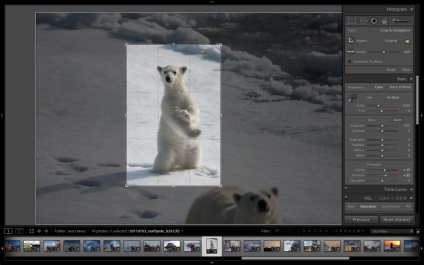
Kijavítása után a kivágandó megkövetelheti jelentős korrekció a képet. A Lightroom számos könnyen használható eszközöket, amelyek elég javítani bármilyen fotó:
* Alapvető szerkesztési funkciók (Basic)
Expozíció - frame expozíció, sötétebb / világosabb. Csak akkor veheti igénybe, ha a keret alulexponált, vagy fordítva. nem alkalmas finombeállító.
Kontraszt - a kontraszt, minden világos.
Highlights - fényes területeken a képet. A csúszka segítségével világosítja vagy pritemnit minden világos területeit újra a képet.
Shadows - a sötét területek a képet. Az azonos, csak a sötét területek.
Fehérek - egy fényes pontot. A legszélsőségesebb értéket, amelynek van teljes megvilágítás.
Feketék - sötét pont. Az extrém értéket az árnyékból, majd az abszolút fekete. Az utolsó két pont kell a munka nagyon óvatosan és finoman, hogy ne rontja a képet.
Clarity - «egyértelműség» képet (nem tévesztendő össze az élességet), lehetővé teszi, hogy egy pillanatképet texturált, terjedelmes;
Vibrance - smart színtelítettség, amely megakadályozza, hogy a túltelítődést;
Telítettség - általában telített;

* Matrica (Camera Calibration)
Vignetting - enyhe sötétebb a keret széleit, hogy jelenik meg, amikor a nyílást. Egyes fotósok hagyja a matrica hatása, vagy növelik, de én inkább foglalkozni vele segítségével Lens Correction funkció. Ez a szűrő képes meghatározni, hogy milyen típusú a lencse és a helyes vignettálás, nem csak, hanem torzítás (ív) a széles látószögű.

Jelölje be az „Enable Profile korrekció”, hogy engedélyezze a funkciót. A program automatikusan választja ki a lencse profil és alkalmazza az alapértelmezett beállításokat. Ha nem lenne elég, a „kézi” lapra tesz popraki kézzel:

* Gradiens filter és a maszk korrekció (maszk)
Egy régi post beszéltem a gradiens filter, mellyel világosítás / sötétítés konkrét területeket a képen. Nos, van még rugalmasabb eszköz - maszk. Elég, hogy fesse át a kívánt részét ecsettel kép (a mérete és a merevség szabályozza), és minden további korrekció részeként került sor, ez a kiadás.
Például, ez a kép, először könnyített sötét zakó férfi gradiens (az úgynevezett „M” gomb). A természet és ereje a pontosítás szabályozza a „Basic” fülön:

Aztán volt egy kis sötét hó a felső része a keret egy új gradiens:

És a végén arcok a férfiak azonosított tisztázása maszk (a harmadik szakasz, ami nem túl feltűnő).
Maszk ecset gombra az úgynevezett „K”. Megjegyzés: abban az időben, amikor a dolgozó maszk szabványos lap „Basic” egy új ablak jelenik meg, ahol be lehet állítani a méretét és keménységét, valamint számos egyéb paramétereket:

* Foltok eltávolítása (Spot eltávolítás)
Analóg Stamp Photoshop. Ezzel a funkcióval könnyen lehet „tiszta” foltok, amelyek abból erednek por a mátrixban. Bár van egy bizonyos készség, törölheti és egy nagyobb részből áll.

Itt például, eltávolítottam a részét a láb, amely továbbra is a vágás után. Ez azonban jegyezni, hogy ez annak köszönhető, hogy egy többé-kevésbé homogén háttér fröccsenő. Ha a keret tele van részletes részek, mint a szám nem valószínű, hogy sor kerül.
A funkció alá rejtett knoykoy „Q” és a felépítmény fölött a fő lapon „Basic” (az ecset méretét és keménység). Adja meg a pontot, hogy szükség van „hogy fedezze”, és tartsa az egér gombját, folyamatosan, hogy képrészlet, amelyet be kell alapul venni. Ezen kívül ott van a lehetőség, hogy válassza ki a bekövetkezett változások:
Clone - klónozás kép területek
Heal - egy tapasz, amelyben mindkét részletekben összekeverjük egymással, és így az átlagos eredmény szín és fényerő.

Ebben a keretben azt világosabb előtérben pritemnil felhők és a „Y” gombot, egy ablak az úgynevezett formátum „volt-volt” az egyértelműség kedvéért:

Ha szükséges, akkor lehet alkalmazni konkrét hatásait a képet. Például, szeretem a stílust (ez nem szerepel a szabványos), amikor vezetője, amely elnémítja az összes szín, kivéve a vörös tartományban.

Előre szűrők Lightroom, de ettől eltekintve őket, akkor létrehozhatunk saját vagy megváltoztatni elérhető. De ne feledd: a hatások van szükség abban az esetben, hogy azok megfelelő kiemelni a fontos részleteket. Túlzásba a feldolgozás és alkalmazza azt minden egyes képkocka nem szükséges.
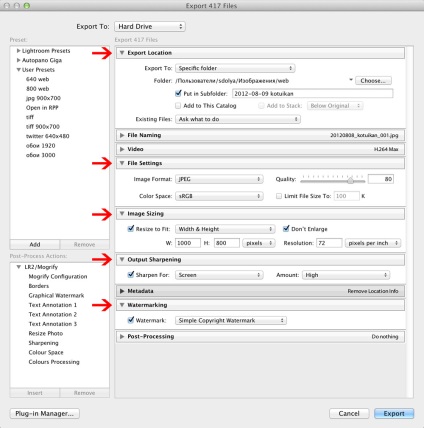
* Export Location - helyét a mappát, amelybe az összes fotó mentett sorozat. Megadhat egy előfőzött, és tudod, hogy egy újat.
* A fájl beállítása - Fájl Beállítás. Válassza ki a kép formátum (képformátum) - JPEG, (minőség) - 80, Színtér (Színtér) - az sRGB.
* A kép méretezése - méretét. A mezőben válassza átméretezett szélesség Magasság értékeket W - 1000 H - 800 és be ellene az elemet ne nagyítása. Most minden vízszintes fotókat 1000 képpont végig a hosszú és vertikális - 800.
* Output élezés - élességet. Kiválasztása élesítés számára - Screen, Összeg - Nagy.
* Watermarking - Watermark.
Küldj HOSTING
Ready fotók kitöltésére tárhely. Én ezt Slickpic.com - kényelmes szolgáltatás, amely nem változtatja meg a nevét, amikor fájlokat tölt le, amely jelentősen megkönnyíti a képzési helyek:

Nagy sárga gomb a bal felső részén az ablak „Fotók és videók feltöltése” letölti ablakot. Vele, akkor lehet feltölteni a fotókat egy új vagy már meglévő albumot. Ez elég ahhoz, hogy levelet neve: ha egy album van, a képek kerülnek hozzá - ha nem, az album jön létre.


A megnyíló ablakban válassza ki a „További megosztási linkeket és kódokat”:

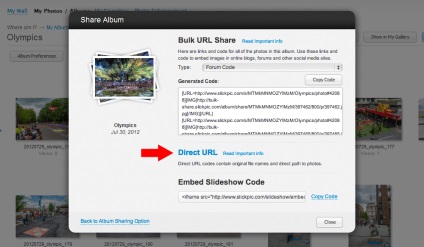
Sok szerencsét a képfeldolgozás és a híradásokat!
Érdekes olvasni néhány komenty, és maga az oldal is érdekes, ezért azt ajánlom, hogy látogasson el az eredeti cikket Hogyan képeket feldolgozni 2.0